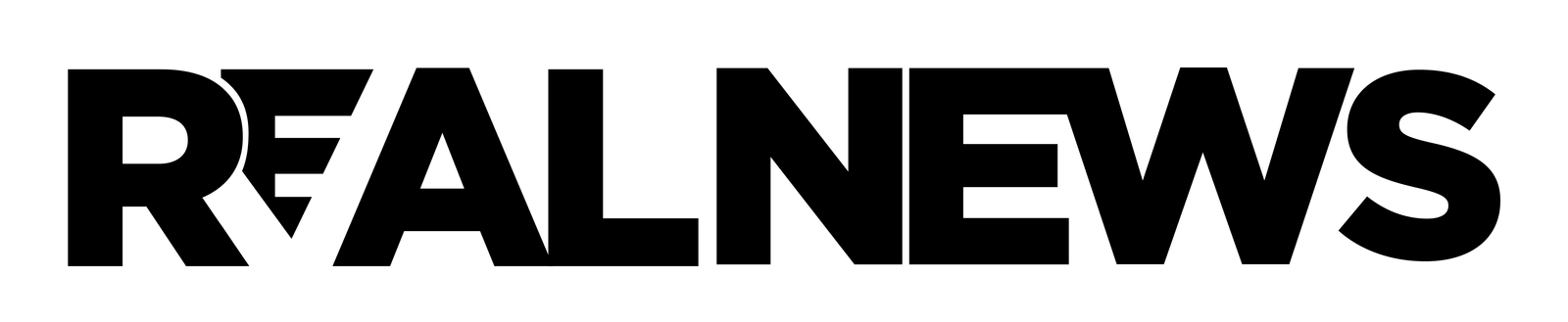O Whatsapp Beta para Android agora permite usar o leitor de impressões digitais do celular para bloquear e desbloquear o mensageiro. O recurso, que está presente na versão 2.19.221 do aplicativo a partir desta terça-feira (13), já estava disponível na versão para Iphone desde o inicio do ano. No sistema do Google, até então, era necessário usar ferramentas de terceiros para configurar uma senha de bloqueio.
Confira o passo a passo:
Passo 1. Acesse as configurações do WhatsApp. Para isso, toque sobre o botão de menu, no canto superior direito da tela, e toque em “Configurações”;
/i.s3.glbimg.com/v1/AUTH_08fbf48bc0524877943fe86e43087e7a/internal_photos/bs/2019/U/q/1EOhAWQDqckAnoNWU37w/print-2019-08-13-09-42-57-kl8tl.jpg)
Passo 2. Abra as configurações de “Conta” e toque em “Segurança”;
/i.s3.glbimg.com/v1/AUTH_08fbf48bc0524877943fe86e43087e7a/internal_photos/bs/2019/q/s/BUyY88RrC0tAOJE9DCMw/print-2019-08-13-09-43-10-gvq7t.jpg)
Passo 3. No fim da lista, toque em “Bloqueio por impressão digital” e ative a opção “Desbloquear com impressão digital”;
/i.s3.glbimg.com/v1/AUTH_08fbf48bc0524877943fe86e43087e7a/internal_photos/bs/2019/Y/w/otMgDGQ6ANUse8f4CWcg/print-2019-08-13-09-43-25-fxb5l.jpg)
Passo 4. Por fim, confirme a sua digital no leitor biométrico. Caso queira, você pode escolher se o desbloqueio deve ser solicitado imediatamente, após um minuto ou 30 minutos e ocultar o conteúdo das notificações.
/i.s3.glbimg.com/v1/AUTH_08fbf48bc0524877943fe86e43087e7a/internal_photos/bs/2019/8/9/f8PHTGRgWalKC5wTxeOQ/print-2019-08-13-09-43-39-5utiu.jpg)
Pronto! Aproveite a dica de como configurar o desbloqueio por digital no WhatsApp Beta para Android para aumentar a segurança.